Sie können Detailansichten mit rechteckigen oder kreisförmigen Rahmen aus einer Modelldokumentations-Zeichnungsansicht erstellen.
Erstellen einer Detailansicht mit einer rechteckigen Umgrenzung
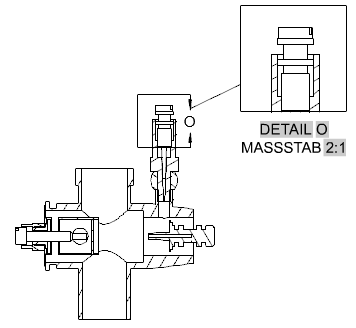
- Klicken Sie auf . Finden
- Wählen Sie die Ansicht aus, die Sie als übergeordnete Ansicht verwenden möchten.
Tipp: Das Format der Detailansicht wird durch den aktuellen Detailansichtsstil festgelegt. Sie können diese Einstellungen mit der kontextabhängigen Registerkarte Detailansicht erstellen der Multifunktionsleiste überschreiben. Sie können beispielsweise die Detailansichtskennung und den Maßstab angeben und die Beschriftung anzeigen oder ausblenden.
- Klicken Sie auf die Mitte der zu vergrößernden Fläche.
- Klicken Sie auf eine Ecke, um den zu vergrößernden Bereich zu definieren. Die Detailansichtskennung wird an der Stelle platziert, auf die Sie geklickt haben, und eine Vorschau der Detailansicht wird am Cursor angezeigt.
Anmerkung: Sie können die Position der Kennung bei Bedarf nach der Erstellung der Detailansicht ändern.
- Verschieben Sie die Voransicht an die gewünschte Position, und klicken Sie, um die Ansicht zu platzieren.
Erstellen einer Detailansicht mit einer kreisförmigen Umgrenzung
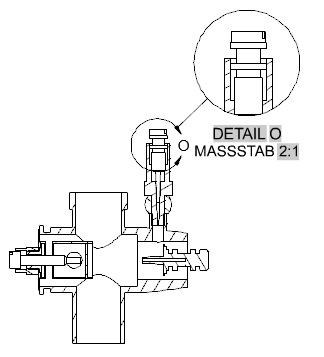
- Klicken Sie auf . Finden
- Wählen Sie die Ansicht aus, die Sie als übergeordnete Ansicht verwenden möchten.
Tipp: Das Format der Detailansicht wird durch den aktuellen Detailansichtsstil festgelegt. Sie können diese Einstellungen mit der kontextabhängigen Registerkarte Detailansicht erstellen der Multifunktionsleiste überschreiben. Sie können beispielsweise die Detailansichtskennung und den Maßstab angeben und die Beschriftung anzeigen oder ausblenden.
- Klicken Sie in den Zeichnungsbereich, um den Mittelpunkt des zu vergrößernden Bereichs festzulegen.
Anmerkung: Wenn Abhängigkeiten ableiten aktiviert ist, (CONSTRAINTINFER = 1), wird eine zusammenfallende Abhängigkeit auf diesen Punkt angewendet.
- Klicken Sie, um den Durchmesser des zu vergrößernden Bereichs festzulegen. Die Detailansichtskennung wird an der Stelle platziert, auf die Sie geklickt haben, und eine Vorschau der Detailansicht wird am Cursor angezeigt.
Anmerkung: Sie können die Position der Kennung bei Bedarf nach der Erstellung der Detailansicht ändern.
- Verschieben Sie die Voransicht an die gewünschte Position, und klicken Sie, um die Ansicht zu platzieren.